- Szerző Abigail Brown [email protected].
- Public 2024-01-31 08:38.
- Utoljára módosítva 2025-01-24 12:11.
Amit tudni kell
- A szalagról való beszúráshoz lépjen a Beszúrás > Szimbólumok > Szimbólum 64333 (normál szöveg) Font > Fromtól, válassza a ASCII (tizedes) lehetőséget.
- Most görgessen addig, amíg meg nem jelenik a fokjel, és válassza a fokjel > Insert > Bezárás.
- A billentyűzet segítségével történő beszúráshoz tartsa lenyomva az Alt gombot, miközben a billentyűzetről ír be 0176 (Alt+0176).
Ez a cikk kétféleképpen ismerteti, hogyan adhat fokozatjelet a PowerPoint diákhoz. Az utasítások a PowerPoint 2019-re, 2016-ra, 2013-ra, 2010-re és 2007-re vonatkoznak.
A diploma szimbólum beszúrása a PowerPoint szalag segítségével
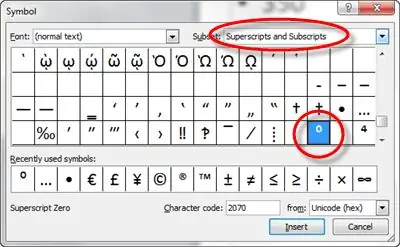
- Válassza ki a szövegdobozt azon a dián, amelybe a fokjelet be szeretné helyezni.
- A Insert lapon válassza a Symbol lehetőséget. A PowerPoint egyes verzióiban ez a lehetőség a menü jobb szélén jelenik meg.
- A megnyíló mezőben győződjön meg arról, hogy a (normál szöveg) van kiválasztva a "Betűtípus:" menüben, és hogy a Felső indexek és alsó indexekvan kiválasztva a másik menüben.
- Az ablak alján, a "from" mellett válassza ki a ASCII (tizedes).
- Görgessen, amíg meg nem találja a fokozat jelét.
- Válassza ki a Beszúrás gombot alul.
- Kattintson a Bezárás gombra a Szimbólum párbeszédpanelből való kilépéshez és a PowerPoint dokumentumhoz való visszatéréshez.
A
PowerPoint valószínűleg nem ad visszaigazolást a 6. lépés végrehajtásáról. A Insert megnyomása után, ha meg akar győződni arról, hogy a fokozatjel valóban be lett-e szúrva, egyszerűen mozgassa a párbeszédpanelt. a dobozt távolítsa el az útból, vagy zárja be az ellenőrzéshez.
Fokozatszimbólum beszúrása billentyűkombináció segítségével
A gyorsbillentyűk hatékonyabbak, különösen az ehhez hasonló szimbólumok beszúrása esetén, ahol egyébként több tucat szimbólumot kellene végiggörgetnie, hogy megtalálja a megfelelőt.
Valójában ez a módszer bárhol is működik, beleértve az e-mailt, webböngészőt stb.
Használjon szabványos billentyűzetet a diploma szimbólumának beszúrásához
- Válassza ki, hogy pontosan hol helyezze el a fokozatjelet.
-
Használja a fokozat szimbólum gyorsbillentyűjét a jel beszúrásához: Alt+0176
Más szóval, tartsa lenyomva az Altbillentyűt, majd a billentyűzet segítségével írja be a 0176 A számok beírása után elengedheti a "Kép" billentyűt, hogy megjelenjen a [°] fokozat szimbólum. alt="Ha ez a lépés nem működik, győződjön meg arról, hogy a billentyűzet billentyűzetén nincs aktiválva a Num Lock (azaz kapcsolja ki a Num Lock funkciót). Ha be van kapcsolva, a billentyűzet nem fogadja el a számok bevitelét. Nem illesztheti be a fokozat szimbólumát a felső számsor használatával.
Számbillentyűzet nélkül
Minden laptop billentyűzet tartalmaz egy Fn (funkció) gombot. Olyan további funkciók elérésére szolgál, amelyek általában nem érhetők el, mivel a standard laptop billentyűzetén kevesebb billentyű van.
Ha nincs billentyűzet a billentyűzetén, de vannak funkcióbillentyűi, próbálkozzon a következővel:
- Tartsa lenyomva az Alt és Fn billentyűket együtt.
- Keresse meg a funkcióbillentyűknek megfelelő billentyűket (azokat, amelyek színe megegyezik az Fn billentyűkkel).
- A fentiekhez hasonlóan nyomja meg a 0176 billentyűket, majd engedje fel az "Image" és az Fn billentyűket a fokozat szimbólumának beszúrásához. alt="</li" />






